Dodawanie serwerów hostingu dla dostawcy zasobów SQL
Ważne
Począwszy od kompilacji usługi Azure Stack Hub 2108, dostawcy zasobów SQL i MySQL są oferowani subskrypcjom, którym udzielono dostępu. Jeśli chcesz rozpocząć korzystanie z tej funkcji lub jeśli chcesz uaktualnić poprzednią wersję, otwórz zgłoszenie do pomocy technicznej , a nasi inżynierowie pomocy technicznej przeprowadzi Cię przez proces wdrażania lub uaktualniania.
Serwery hostowania baz danych SQL Server można utworzyć na maszynie wirtualnej w usłudze Azure Stack Hub lub na maszynie wirtualnej spoza środowiska usługi Azure Stack Hub, o ile dostawca zasobów SQL może nawiązać połączenie z wystąpieniem.
Uwaga
Dostawca zasobów SQL powinien zostać utworzony w domyślnej subskrypcji dostawcy, podczas gdy serwery hostingu SQL powinny być tworzone w rozliczanej subskrypcji użytkownika. Serwer dostawcy zasobów nie powinien być używany do hostowania baz danych użytkowników.
Omówienie
Przed dodaniem serwera hostingu SQL zapoznaj się z następującymi obowiązkowymi i ogólnymi wymaganiami.
Wymagania obowiązkowe
- Włącz uwierzytelnianie SQL w wystąpieniu SQL Server. Ponieważ maszyna wirtualna dostawcy zasobów SQL nie jest przyłączona do domeny, może łączyć się tylko z serwerem hostingu przy użyciu uwierzytelniania SQL.
- Skonfiguruj adresy IP dla wystąpień SQL jako publiczne podczas instalacji w usłudze Azure Stack Hub. Dostawca zasobów i użytkownicy, tacy jak aplikacje internetowe, komunikują się za pośrednictwem sieci użytkownika, więc wymagana jest łączność z wystąpieniem SQL w tej sieci.
Wymagania ogólne
- Dedykuj wystąpienie SQL do użycia przez dostawcę zasobów i obciążenia użytkownika. Nie można użyć wystąpienia SQL używanego przez innego konsumenta. To ograniczenie dotyczy również usług App Services.
- Jeśli masz wiele wystąpień SQL Server na jednej maszynie wirtualnej, którą chcesz skonfigurować jako serwery hostingu, każde wystąpienie SQL Server powinno mieć unikatowy adres IP lub nazwę FQDN. Nie jest obsługiwane konfigurowanie wielu wystąpień SQL Server, które współużytkuje ten sam adres IP lub nazwę FQDN co serwery hostingu.
- Skonfiguruj konto z odpowiednimi poziomami uprawnień dla dostawcy zasobów (opisane poniżej).
- Odpowiadasz za zarządzanie wystąpieniami SQL i ich hostami. Na przykład dostawca zasobów nie stosuje aktualizacji, obsługuje kopie zapasowe ani nie obsługuje rotacji poświadczeń.
obrazy maszyn wirtualnych SQL Server
Obrazy maszyn wirtualnych IaaS SQL są dostępne za pośrednictwem funkcji zarządzania witryną Marketplace. Te obrazy są takie same jak maszyny wirtualne SQL, które są dostępne na platformie Azure.
Przed wdrożeniem maszyny wirtualnej SQL przy użyciu elementu marketplace upewnij się, że przed wdrożeniem maszyny wirtualnej SQL zawsze pobierasz najnowszą wersję rozszerzenia IaaS SQL. Rozszerzenie IaaS i odpowiednie ulepszenia portalu zapewniają dodatkowe funkcje, takie jak automatyczne stosowanie poprawek i tworzenie kopii zapasowych. Aby uzyskać więcej informacji na temat tego rozszerzenia, zobacz Automatyzowanie zadań zarządzania na maszynach wirtualnych platformy Azure za pomocą rozszerzenia agenta SQL Server.
Uwaga
Rozszerzenie IaaS SQL jest wymagane dla wszystkich obrazów SQL w systemie Windows na platformie handlowej; wdrożenie maszyny wirtualnej nie powiedzie się, jeśli rozszerzenie nie zostało pobrane. Nie jest używany z obrazami maszyn wirtualnych SQL opartych na systemie Linux.
Istnieją inne opcje wdrażania maszyn wirtualnych SQL, w tym szablonów w galerii Szybki start usługi Azure Stack Hub.
Uwaga
Wszystkie serwery hostingu zainstalowane w usłudze Azure Stack Hub z wieloma węzłami muszą zostać utworzone na podstawie subskrypcji użytkownika, a nie domyślnej subskrypcji dostawcy. Należy je utworzyć na podstawie portalu użytkowników lub sesji programu PowerShell z odpowiednim identyfikatorem logowania. Wszystkie serwery hostingu są rozliczanymi maszynami wirtualnymi i muszą mieć odpowiednie licencje SQL. Administrator usługi może być właścicielem tej subskrypcji.
Wymagane uprawnienia
Możesz utworzyć użytkownika administratora z niższymi uprawnieniami niż administrator systemu SQL. Użytkownik potrzebuje tylko uprawnień do następujących operacji:
- Baza danych: tworzenie, modyfikowanie, zawieranie (tylko dla zawsze włączone), upuszczanie, tworzenie kopii zapasowej
- Grupa dostępności: Alter, Join, Add/Remove Database
- Logowanie: tworzenie, wybieranie, zmienianie, usuwanie, odwoływanie
- Wybierz pozycję Operacje: [master]. [sys]. [availability_group_listeners] (AlwaysOn), sys.availability_replicas (AlwaysOn), sys.databases, [master]. [sys]. [dm_os_sys_memory], SERVERPROPERTY, [master]. [sys]. [availability_groups] (AlwaysOn), sys.master_files
Dodatkowe informacje o zabezpieczeniach
Poniższe informacje zawierają dodatkowe wskazówki dotyczące zabezpieczeń:
- Wszystkie magazyny usługi Azure Stack Hub są szyfrowane przy użyciu funkcji BitLocker, więc każde wystąpienie SQL w usłudze Azure Stack Hub będzie używać zaszyfrowanego magazynu obiektów blob.
- Dostawca zasobów SQL w pełni obsługuje protokół TLS 1.2. Upewnij się, że wszystkie SQL Server zarządzane za pośrednictwem dostawcy usług SQL są skonfigurowane tylko dla protokołu TLS 1.2, a domyślnie będzie to możliwe. Wszystkie obsługiwane wersje SQL Server obsługują protokół TLS 1.2. Aby uzyskać więcej informacji, zobacz Obsługa protokołu TLS 1.2 dla usługi Microsoft SQL Server.
- Użyj SQL Server Configuration Manager, aby ustawić opcję ForceEncryption, aby upewnić się, że cała komunikacja z serwerem SQL jest zawsze szyfrowana. Aby uzyskać więcej informacji, zobacz Aby skonfigurować serwer w celu wymuszenia zaszyfrowanych połączeń.
- Upewnij się, że każda aplikacja kliencka komunikuje się również za pośrednictwem zaszyfrowanego połączenia.
- Dostawca usług jest skonfigurowany tak, aby ufał certyfikatom używanym przez wystąpienia SQL Server.
Zapewnianie pojemności przez nawiązanie połączenia z autonomicznym hostem programu SQL Server
Można używać autonomicznych (innych niż HA) serwerów SQL przy użyciu dowolnej wersji SQL Server 2014, SQL Server 2016 lub SQL Server 2019. Upewnij się, że masz poświadczenia dla konta z uprawnieniami administratora systemu.
Aby dodać autonomiczny serwer hostingu, który jest już skonfigurowany, wykonaj następujące kroki:
Zaloguj się do portalu administratora usługi Azure Stack Hub jako administrator usługi.
Wybierz pozycję Wszystkie usługi>ZASOBY ADMINISTRACYJNE Serwery>hostingu SQL.
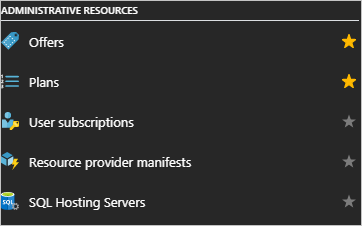
W obszarze Serwery hostingu SQL można połączyć dostawcę zasobów SQL z wystąpieniami SQL Server, które będą służyć jako zaplecze dostawcy zasobów.
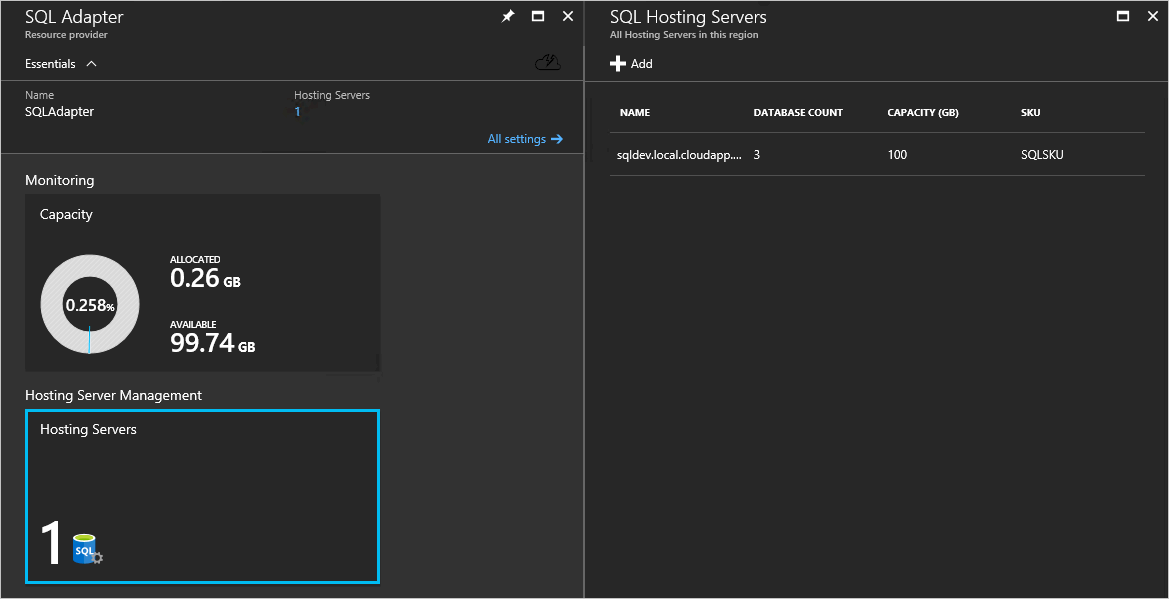
Kliknij przycisk Dodaj, a następnie podaj szczegóły połączenia dla wystąpienia SQL Server w bloku Dodawanie serwera hostingu SQL.
Ważne
Nie wybieraj grupy
system.<region>.sqladapterzasobów, która została utworzona przez instalatora dostawcy zasobów SQL podczas wdrażania. Należy podać inną grupę zasobów dla autonomicznego serwera hostingu.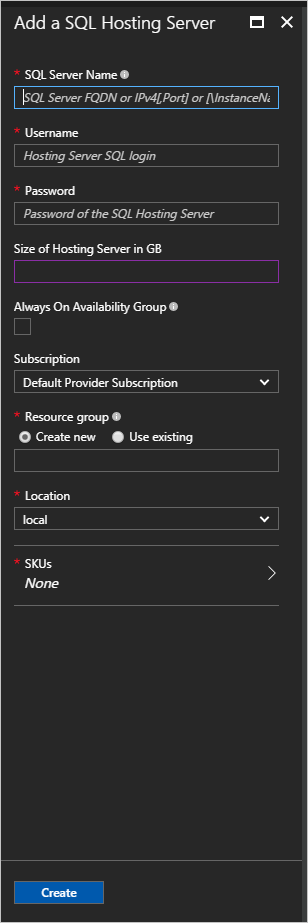
Opcjonalnie podaj nazwę wystąpienia i określ numer portu, jeśli wystąpienie nie jest przypisane do domyślnego portu 1433.
Uwaga
O ile wystąpienie SQL może być dostępne przez użytkownika i administratora platformy Azure Resource Manager, można je umieścić pod kontrolą dostawcy zasobów. Wystąpienie SQL musi być przydzielone wyłącznie do dostawcy zasobów.
Podczas dodawania serwerów należy przypisać je do istniejącej jednostki SKU lub utworzyć nową jednostkę SKU. W obszarze Dodaj serwer hostingu wybierz pozycję Jednostki SKU.
Aby użyć istniejącej jednostki SKU, wybierz dostępną jednostkę SKU, a następnie wybierz pozycję Utwórz.
Aby utworzyć jednostkę SKU, wybierz pozycję + Utwórz nową jednostkę SKU. W obszarze Tworzenie jednostki SKU wprowadź wymagane informacje, a następnie wybierz przycisk OK.

Zapewnianie wysokiej dostępności przy użyciu zawsze włączonych grup dostępności SQL
Konfigurowanie wystąpień zawsze włączonych SQL wymaga dodatkowych kroków i wymaga trzech maszyn wirtualnych (lub maszyn fizycznych). W tym artykule założono, że masz już solidną wiedzę na temat zawsze włączonych grup dostępności. Aby uzyskać więcej informacji, zobacz następujące artykuły:
- Wprowadzenie SQL Server zawsze włączonych grup dostępności na maszynach wirtualnych platformy Azure
- Zawsze włączone grupy dostępności (SQL Server)
Uwaga
Dostawca zasobów karty SQL obsługuje tylko wystąpienia sql 2016 SP1 Enterprise lub nowsze dla zawsze włączonych grup dostępności. Ta konfiguracja adaptera wymaga nowych funkcji SQL, takich jak automatyczne rozmieszczanie.
Automatyczne rozmieszczanie
Należy włączyć automatyczne rozmieszczanie w każdej grupie dostępności dla każdego wystąpienia SQL Server.
Aby włączyć automatyczne rozmieszczanie we wszystkich wystąpieniach, edytuj, a następnie uruchom następujące polecenie SQL w replice podstawowej dla każdego wystąpienia pomocniczego:
ALTER AVAILABILITY GROUP [<availability_group_name>]
MODIFY REPLICA ON '<secondary_node>'
WITH (SEEDING_MODE = AUTOMATIC)
GO
Grupa dostępności musi być ujęta w nawiasy kwadratowe.
W węzłach pomocniczych uruchom następujące polecenie SQL:
ALTER AVAILABILITY GROUP [<availability_group_name>] GRANT CREATE ANY DATABASE
GO
Konfigurowanie uwierzytelniania zawartej bazy danych
Przed dodaniem zawartej bazy danych do grupy dostępności upewnij się, że opcja zawartego serwera uwierzytelniania bazy danych jest ustawiona na 1 w każdym wystąpieniu serwera, które hostuje replikę dostępności dla grupy dostępności. Aby uzyskać więcej informacji, zobacz zawarta opcja konfiguracji serwera uwierzytelniania bazy danych.
Użyj tych poleceń, aby ustawić opcję zawartego serwera uwierzytelniania bazy danych dla każdego wystąpienia:
EXEC sp_configure 'contained database authentication', 1
GO
RECONFIGURE
GO
Aby dodać zawsze włączone serwery hostingu SQL
Zaloguj się do portalu administratora usługi Azure Stack Hub jako administrator usługi.
Wybierz pozycję Przeglądaj>ZASOBY ADMINISTRACYJNE SERWERY>hostingu> SQL i dodaj.
W obszarze Serwery hostingu SQL można połączyć dostawcę zasobów SQL Server z rzeczywistymi wystąpieniami SQL Server, które pełnią rolę zaplecza dostawcy zasobów.
Wypełnij formularz ze szczegółami połączenia dla wystąpienia SQL Server. Upewnij się, że używasz adresu FQDN odbiornika Always On (i opcjonalnego numeru portu i nazwy wystąpienia). Podaj informacje o koncie skonfigurowanym z uprawnieniami administratora systemu.
Ważne
Nie wybieraj grupy
system.<region>.sqladapterzasobów, która została utworzona przez instalatora dostawcy zasobów SQL podczas wdrażania. Należy podać inną grupę zasobów dla autonomicznego serwera hostingu.Zaznacz pole Zawsze włączonej grupy dostępności, aby włączyć obsługę wystąpień zawsze włączonych grup dostępności SQL.

Dodaj zawsze włączone wystąpienie SQL do jednostki SKU.
Ważne
Nie można mieszać autonomicznych serwerów z wystąpieniami Always On w tej samej jednostce SKU. Próba połączenia typów po dodaniu pierwszego serwera hostingu powoduje wystąpienie błędu.
Uwagi dotyczące jednostki SKU
Użyj nazwy jednostki SKU, która opisuje możliwości serwerów w jednostce SKU, na przykład pojemność i wydajność. Nazwa służy jako pomoc, która ułatwia użytkownikom wdrażanie baz danych w odpowiedniej jednostce SKU. Na przykład nazwy jednostek SKU można użyć do odróżnienia ofert usług według następujących cech:
- wysoka pojemność
- wysoka wydajność
- wysoka dostępność
Najlepszym rozwiązaniem jest to, że wszystkie serwery hostingu w jednostce SKU powinny mieć te same właściwości zasobów i wydajności.
Jednostki SKU nie mogą być ukryte przed niektórymi dzierżawami ani nie mogą być przeznaczone dla niektórych dzierżaw.
Jednostki SKU mogą potrwać do godziny, aby być widoczne w portalu. Użytkownicy nie mogą utworzyć bazy danych, dopóki jednostka SKU nie zostanie w pełni utworzona.
Aby edytować jednostkę SKU, przejdź do pozycji Wszystkie usługi>jednostki SKUkarty> SQL. Wybierz jednostkę SKU do zmodyfikowania, wprowadź wszelkie niezbędne zmiany, a następnie kliknij przycisk Zapisz , aby zapisać zmiany.
Aby usunąć jednostkę SKU, która nie jest już potrzebna, przejdź do pozycji Wszystkie usługi>jednostki SKUkarty> SQL. Kliknij prawym przyciskiem myszy nazwę jednostki SKU i wybierz polecenie Usuń , aby ją usunąć.
Ważne
Udostępnienie nowych jednostek SKU w portalu użytkowników może potrwać do godziny.
Udostępnianie baz danych SQL użytkownikom
Tworzenie planów i ofert udostępniania baz danych SQL użytkownikom. Dodaj usługę Microsoft.SqlAdapter do planu i utwórz nowy limit przydziału.
Ważne
Może upłynąć do dwóch godzin, zanim nowe limity przydziału będą dostępne w portalu użytkowników lub zanim zostanie wymuszony zmieniony limit przydziału.
Uwaga
Nie można usunąć limitu przydziału, jeśli istnieją jakiekolwiek bieżące plany, które go używają. Najpierw należy usunąć plan, który odwołuje się do limitu przydziału.
Następne kroki
Opinia
Dostępne już wkrótce: W 2024 r. będziemy stopniowo wycofywać zgłoszenia z serwisu GitHub jako mechanizm przesyłania opinii na temat zawartości i zastępować go nowym systemem opinii. Aby uzyskać więcej informacji, sprawdź: https://aka.ms/ContentUserFeedback.
Prześlij i wyświetl opinię dla